OnePlus 3 bunlardan biri en iyi telefonlar 399 dolara satın alabilirsiniz. Harika bir metal kasa, 1080p Optik AMOLED ekran, Snapdragon 820 SoC, 6 GB RAM, 64 GB depolama ve 16MP kamera, telefon, benzer bir kullanıcı sağlarken geleneksel amiral gemilerinin birkaç yüz dolar altını çiziyor deneyim. Donanım hüneri her zaman OnePlus'ın gücü olmuştur, ancak bu sefer yazılım da çok ihtiyaç duyulan şeyleri aldı. OxygenOS'un birkaç katmanlı stok Android deneyimi sunan en son sürümünde cilalayın özelleştirmeler.
İşte OnePlus 3'ünüzden en iyi şekilde nasıl yararlanabileceğiniz.
Uyarı Kaydırıcısı
Üç aşamalı Alert Slider, ilk çıkışını geçen yıl yaptı ve en iyilerinden biri. OnePlus 3'teki özellikler. Kaydırıcı, tüm bildirimler, öncelikli veya sessiz olmak üzere farklı bildirim modları arasında hızla geçiş yapmanızı sağlar. Ayrıca, telefon öncelikli veya sessiz moddayken ne tür bildirim uyarılarına izin verileceğini özelleştirme seçeneğiniz de vardır.
Kaydırıcı tamamen aşağıdayken, tüm bildirim uyarılarını alırsınız. Orta aşama öncelikli uyarılar içindir ve kaydırıcıyı daha da yukarı iterek telefonu sessiz moda alabilirsiniz.
Kaydırıcıyı OnePlus 3'te nasıl yapılandırabilirim?
- Açık Ayarlar ana ekranınızdan veya uygulama çekmecenizden.
- Şu yöne rotayı ayarla Uyarı kaydırıcısı, altında bulunan Cihaz kategori.
- Değiştir medya, alarm, hatırlatıcı, etkinlik ve mesaj için ayarlar Öncelik Ve Sessiz modlar.
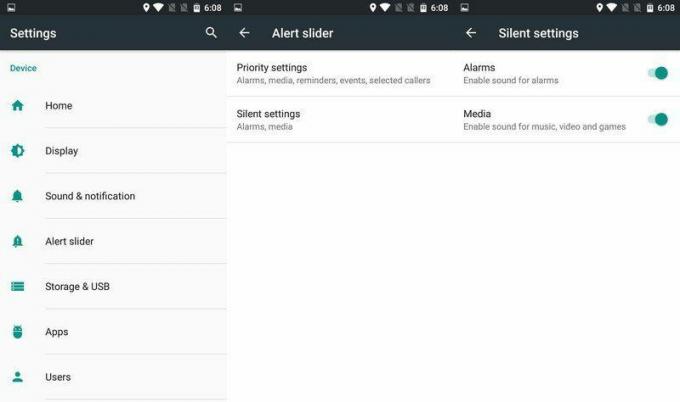
Düğme düzenini değiştir
OnePlus 3 ile yerleşik kapasitif düğmeleri veya yazılım gezinme düğmelerini kullanma seçeneğine sahipsiniz. Kapasitif düğmeler varsayılan olarak etkindir, ancak Ayarlar'a giderek ekrandaki gezinme tuşlarına kolayca geçebilirsiniz.
OnePlus 3'te ekran gezinme düğmeleri nasıl değiştirilir?
- Açık Ayarlar ana ekranınızdan veya uygulama çekmecenizden.
- Şuraya git: düğmeler altında yer alan bölüm kişiselleştirme.
- geçiş yap ekran gezinti çubuğu.
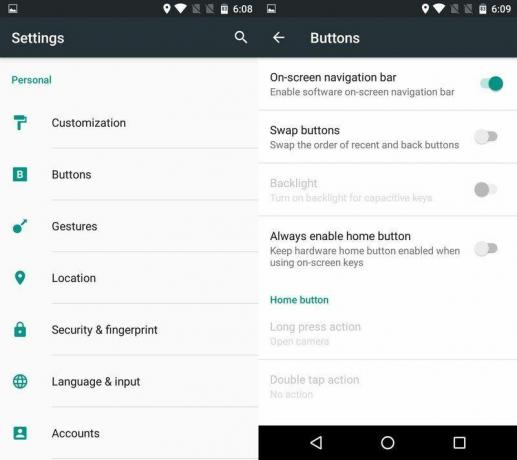
Ekran düğmelerine geçiş yapmanın yanı sıra, geri düğmesinin sağda olması size daha rahat geliyorsa, geri ve son düğmelerin düzenini değiştirebilirsiniz. Kapasitif düğmelere bağlı kalırsanız, uzun basma ve çift dokunma için farklı eylemler dahil olmak üzere her düğmeye ikincil işlevler atama seçeneği vardır. Örneğin, ana sayfa düğmesini kamerayı çift dokunuşla başlatacak şekilde yapılandırabilirsiniz. İkincil eylemlerin nasıl atanacağı aşağıda açıklanmıştır.
OnePlus 3'teki kapasitif düğmelere ikincil eylemler nasıl atanır?
- İçinde Ayarlar, şuraya gidin: düğmeler bölüm.
- Altında Ana menü tuşuiçin bir işlev atayın Uzun basın eylemi.
- Şunun için bir işlev atayın: Çift dokunma eylemi.

Kapasitif düğmeler için arka ışığı da devre dışı bırakabilirsiniz.
karanlığa git
OnePlus 3, bildirim gölgesi, ayarlar ve uygulama çekmecesi dahil olmak üzere beyaz ve gri UI öğelerini siyaha çeviren karanlık bir moda sahiptir. Karanlık mod, AMOLED ekranda harika görünür ve siyah arka planla kontrast oluşturan vurgu renklerini de özelleştirebilirsiniz. Karanlık modu nasıl etkinleştireceğiniz aşağıda açıklanmıştır.
OnePlus 3'te karanlık mod nasıl etkinleştirilir?
- Açık Ayarlar ana ekranınızdan veya uygulama çekmecenizden.
- Şu yöne rotayı ayarla özelleştirme Kişisel kategorisi altında.
- Değiştir Karanlık mod.

Telefon ayrıca etkin bir şekilde mavi ışık filtresi görevi gören bir gece moduyla birlikte gelir. Hava karardıktan sonra uzun süre telefonunuzun ekranına baktıktan sonra gözleriniz yorulduysa bunun nedeni sert mavi spektrumlu ışık olabilir. Neyse ki, OnePlus 3'ün sistem genelindeki gece modu, ekranın renk sıcaklığını daha sıcak tonlar gösterecek şekilde değiştirerek özellikle geceleri gözlerinizi yormaz. Sarı renk tonunun gücünü de ayarlayabilirsiniz.
OnePlus 3'te mavi ışık filtresi nasıl etkinleştirilir?
- Açık Ayarlar ana ekranınızdan veya uygulama çekmecenizden.
- şuraya git: Görüntülemek, Cihaz kategorisinde bulunur.
- Değiştir Gece modu.
- Kaydırıcı ile yoğunluğu ayarlayın.

Ekranı özelleştirin
Ekranın OnePlus 3'teki görünümünü beğenmediniz mi? Ekran, kutudan çıktığı haliyle daha soğuk renkleri gösterecek şekilde ayarlanmıştır, ancak daha sıcak tonları göstermek için beyaz dengesini değiştirebilirsiniz.
OnePlus 3'te beyaz dengesi nasıl ayarlanır?
- Açık Ayarlar ana ekranınızdan veya uygulama çekmecenizden.
- şuraya git: Görüntülemek.
- Ayarlamak için kaydırıcıyı kullanın renk dengesi.

Ekran ayarlarıyla uğraşırken, her bildirim aldığınızda ekranı birkaç saniyeliğine uyandıran ortam modunu etkinleştirmelisiniz (à la Motorlu Ekran). Ayrıca, elinizi ekranın üzerinde sallayarak ekranı açmanıza izin veren yakınlık uyandırma özelliği de vardır.
Raf
Raf, ana ekranınızın solunda oturan bir paneldir. Varsayılan olarak, sık kullandığınız uygulamaları ve kişileri ve bulunduğunuz yerin hava durumu bilgilerini vurgular. Temel bir not alma istemcisi de vardır, ancak Shelf'in en iyi yanı, pencere öğelerini dikey olarak istifleme yeteneğidir. Bir pencere öğesi eklemek için sağ köşedeki kayan eylem düğmesini seçin ve istediğiniz parçacığı seçin. Bu kadar kolay.
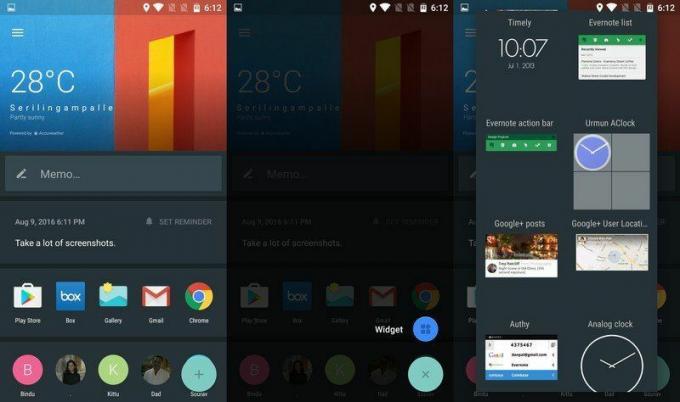
Rafa meraklı değilseniz ve özel ekranı devre dışı bırakmak istiyorsanız, bunu nasıl yapacağınız aşağıda açıklanmıştır.
OnePlus 3'te Raf nasıl etkinleştirilir
- Ana ekranınızda herhangi bir yere dokunun ve basılı tutun.
- Seçme Özelleştirmek sağ alttan.
- Değiştir Rafı Etkinleştir.

Simge ve uygulama çekmecesi boyutunu değiştir
OxygenOS, uygulama çekmecesinin yanı sıra simgelerin boyutunu kolayca değiştirmenize olanak tanır. Standart simgelerin çok büyük (veya küçük) olduğunu düşünüyorsanız, üçüncü taraf başlatıcı kullanmadan boyutlarını şu şekilde ayarlayabilirsiniz.
OnePlus 3'te uygulama ve simge boyutu nasıl değiştirilir?
- Ana ekranınızda herhangi bir yere dokunun ve basılı tutun.
- Seçme Özelleştirmek sağ alttan.
- Şuraya gitmek için iki kez sola kaydırın: simgeler kart.
- arasında seçim yapın küçük, standart ve büyük.
- Uygulama çekmecesinin boyutunu değiştirmek için bir kez daha sola kaydırın.
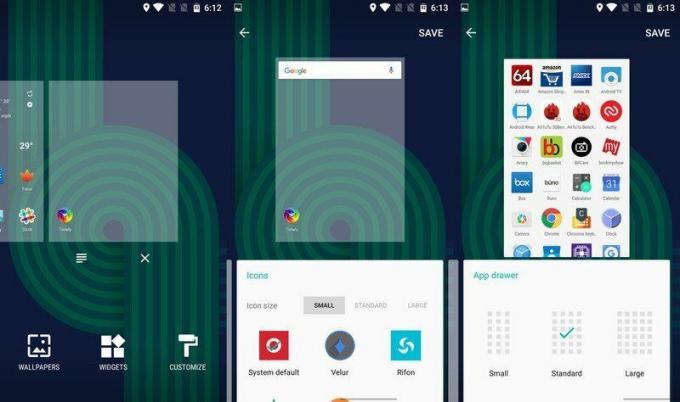
Hızlı geçişleri özelleştirin
Hızlı geçişlerin düzenini hızlı bir şekilde düzenleyebilirsiniz. İşte nasıl.
OnePlus 3'te hızlı geçişler nasıl değiştirilir?
- yukarı çekmek için ana ekrandan aşağı kaydırın. bildirim gölgesi.
- Şuna dokunun: Düzenlemek sağ üst köşede bulunan simge.
- Fayansları beğeninize göre yeniden düzenleyin.

Farklı bir pil simgesi edinin
Varsayılan pil simgesini beğenmediniz mi? Değiştirebilirsin.
OnePlus 3'te pil simgesi nasıl değiştirilir?
- Açık Ayarlar ana ekranınızdan veya uygulama çekmecenizden.
- şuraya git: Pil Cihaz bölümünden.
- Şuna dokunun: pil simgesi sağ üst köşede
- İstediğiniz simgeyi seçin.

Hareketleri her yerde kullanın
OxygenOS, kamerayı açmak, müzik çalmayı kontrol etmek ve el fenerini açmak gibi çeşitli işlevler için hareketlere sahiptir. En çok sevdiğim, tüm Android telefonlarda standart bir özellik olması gereken ekranı uyandırmak için çift dokunma.
OnePlus 3'te hareketler nasıl etkinleştirilir?
- Açık Ayarlar ana ekranınızdan veya uygulama çekmecenizden.
- Şu yöne rotayı ayarla Mimik Kişisel kategorisinde.
- Etkinleştirmek istediğiniz hareketleri seçin.

Kameranın manuel modunu kullanın
OnePlus 3, kamera için ISO, beyaz dengesi, pozlama ayarları ve çok daha fazlasını ayarlamanıza izin veren harika bir manuel moda sahiptir.
OnePlus 3'te manuel kamera moduna nasıl erişilir
- Açık Kamera ana ekranınızdan veya uygulama çekmecenizden.
- Sol üst köşedeki menüye dokunun.
- Seçme Manuel mod.

Senin sıran
OnePlus 3'ünüzü nasıl buldunuz? Daha iyi bir deneyim için ne tür ipuçlarınız ve püf noktalarınız var? Yorumlarda bize bildirin!
